Genesis Framework에서 설정: Google Analytics/ Search console/ AdSense
Genesis Framework를 사용하는 사이트에 Google 애널리틱스, Google 검색 콘솔, Google 애드센스를 설정하는 방법을 설명합니다.모두 외관 사용자 정의 화면에서 설치할 수 있습니다.
Google 애널리틱스 설치 방법
먼저 Google 애널리틱스의 추적 ID를 얻습니다.

Google 애널리틱스 홈 화면에서 '관리'→ '추적 정보'→ '추적 코드'로 이동하여 글로벌 사이트 태그의 추적 ID를 복사합니다.이 주변은 다른 테마와 같습니다.

wordpress의 대시보드에서 「외관」→「커스터마이즈」→「Theme Settings」→「Header/Footer Scripts」→「Header Scripts」로 가서 추적 ID를 붙여넣으면 완료.
Google 검색 콘솔도 동일하게 구성 가능
Google 검색 콘솔을 배포할 때 사이트 소유권을 확인하려면 HTML 메타태그를 붙여넣어야 합니다.Google 애널리틱스 추적 ID를 입력한 위치와 동일한 'Header Scripts'에 입력하면 괜찮습니다.
Google 검색 콘솔을 이미 Google 애널리틱스와 함께 사용하면 별도로 설정할 필요가 없습니다.
Google Adsense의 위치
Google Adsense도 다른 2개와 같이 외관 주문화에서 부호를 삽입할 수 있다.

워드프레스 대시보드에서 '외관' → '맞춤 설정' → 'Theme Settings' → 'Google 애드센스'로 이동합니다.자동 광고 코드의 'ca-pub-xxxxxxxxxxxx' 부분만 입력합니다.
이것으로 Genesis Framework에서 Google Analytics, Search console, AdSense 설정이 완료되었습니다.사용자가 많은 서비스에의 설정은, 가능한 한 간략화되고 있어 간단하네요.
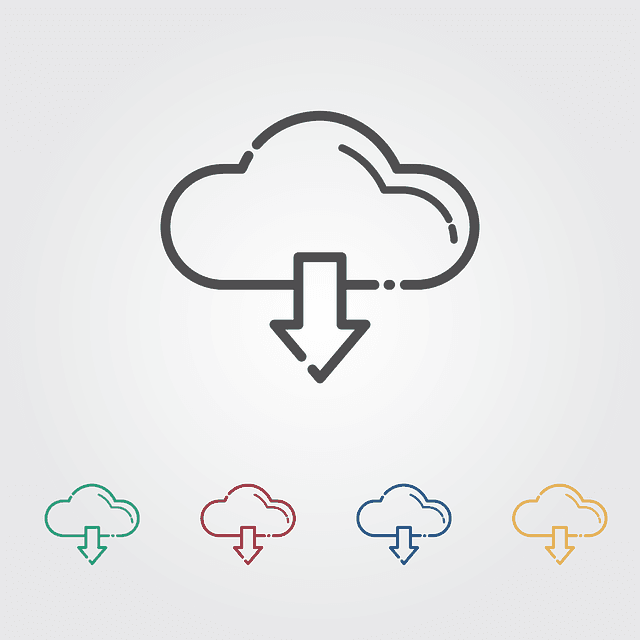

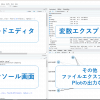


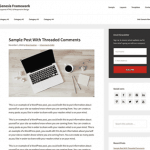





토론
코멘트 목록
아직 코멘트가 없습니다.